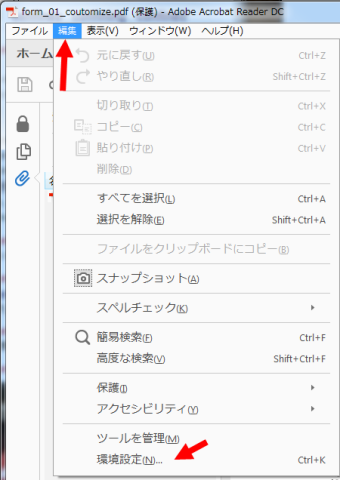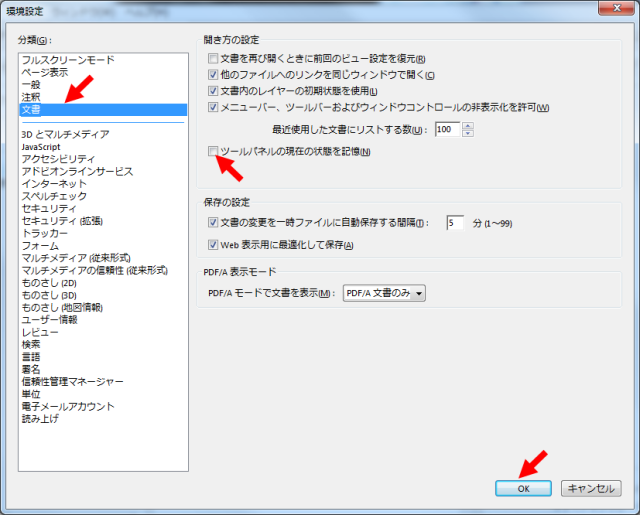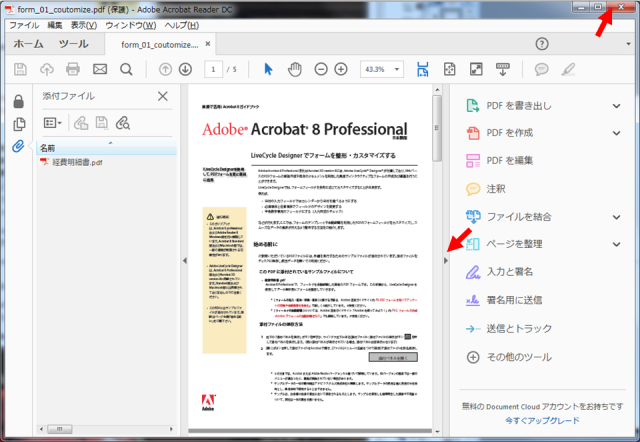PCでPDFファイルを見るのに使うAdobe Acrobat Reader DCですが
解像度の低いノートPCで利用する時に右側に表示されるツールパネルが邪魔すぎませんか?
特にワイドの低解像度ノートPCだとほぼ画面の1/3ぐらいを覆ってしまう感じです。
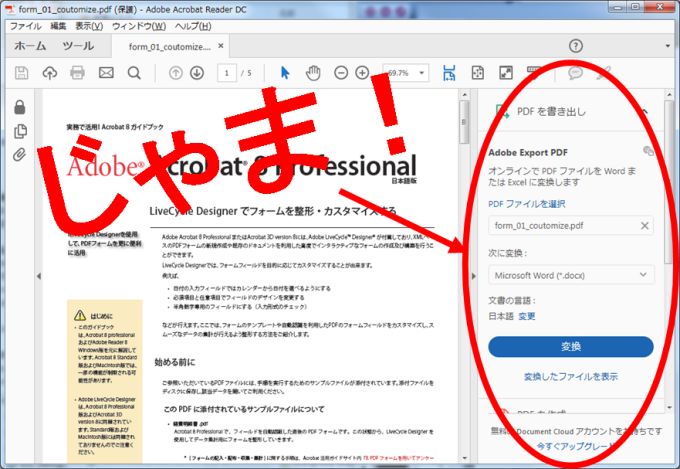
スポンサーリンク
対策方法
ツールパネルが常に畳まれた状態にできるようにする手順を以下にまとめます。
以下バージョン2018.011.20038の画面で説明します。
- まず「編集」メニューをクリックして「環境設定」を選択します。

 次の画面で左側の分類の中の「文書」をクリックしてから右側の「ツールパネルの現在の状態を記憶」のチェックボックスにチェックを入れて「OK」をクリックします。
次の画面で左側の分類の中の「文書」をクリックしてから右側の「ツールパネルの現在の状態を記憶」のチェックボックスにチェックを入れて「OK」をクリックします。
- PDFの文書が表示されている場所とツールパネルの間にある小さい三角ボタンをクリックしてツールパネルをたたみ一度Adobe Acrobat Reader DC閉じてください。

- そして再度PDFを開くとツールパネルがたたまれたままで維持できスッキリ!します。
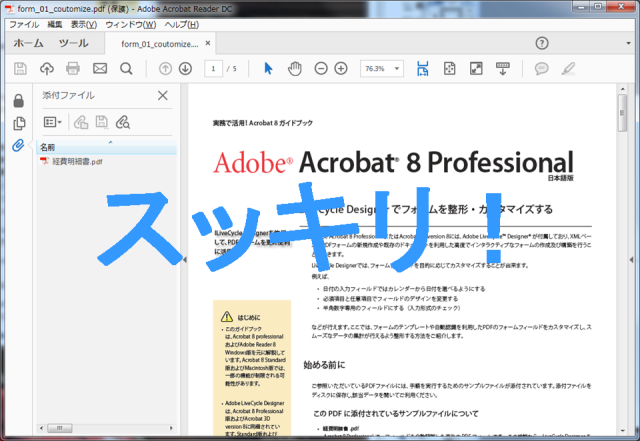
これで重要なPDFファイルも楽に読めるようになりますね。困っている方はぜひお試しください。